CentOS官网下载镜像是许多Linux用户和系统管理员的常见需求,下面将详细介绍如何在CentOS官网上下载镜像,并附上相关FAQs:
CentOS官网下载镜像详细步骤

进入CentOS官方网站
首先需要访问CentOS的官方网站,网址为[httPS://www.centos.org/](https://www.centos.org/)。
导航到下载页面
在首页顶部菜单栏中,找到并点击“Download”选项,进入下载页面。
选择版本
根据需要下载的CentOS版本(如CentOS 7或CentOS 8),点击相应的链接,如果需要下载CentOS 7,则点击“CentOS 7”。
选择架构
在版本页面中,选择所需的系统架构,常用的架构是x86_64,即64位架构。
选择镜像类型
在架构页面中,会看到不同类型的镜像文件,包括ISO、Minimal ISO、Everything ISO等,选择合适的镜像文件进行下载,可以选择DVD ISO,其中包含了完整的安装包和软件包。
下载种子文件
对于较大的镜像文件,建议下载种子文件(.torrent),使用迅雷或其他支持BT协议的工具打开种子文件即可开始下载。
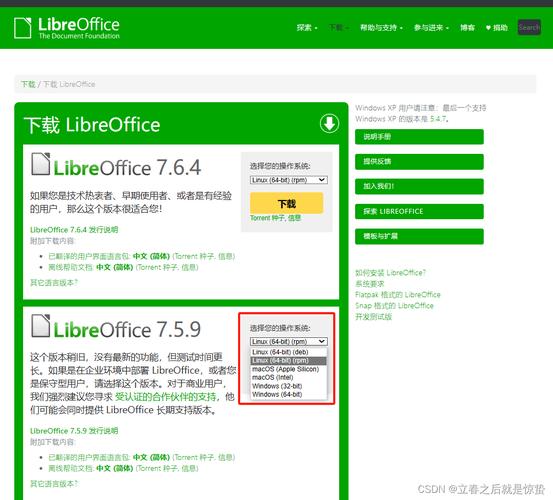
验证下载的文件
下载完成后,建议对下载的ISO文件进行MD5校验,以确保文件完整性和安全性,可以在下载页面找到对应的MD5值,并使用命令行工具进行校验。
CentOS下载常见问题及解答(FAQs)
Q1:为什么推荐使用国内镜像站下载CentOS?
A1:由于CentOS官方服务器在国外,直接从官方服务器下载速度较慢,推荐使用国内的镜像站,如阿里云、网易开源镜像和搜狐开源镜像,这些站点提供了与官方同步的镜像文件,下载速度更快。
Q2:如何切换到其他架构的镜像文件?
A2:在下载页面选择所需版本后,可以在架构选项中选择其他架构,如i386、ARM等。
Q3:如何使用种子文件下载CentOS镜像?
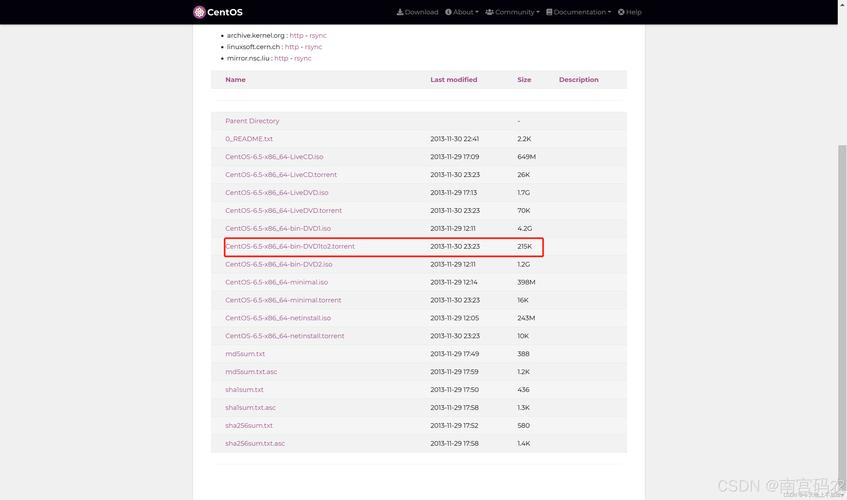
A3:首先需要下载.torrent文件,然后使用支持BT协议的下载工具(如迅雷)打开种子文件,即可开始下载。
Q4:下载的CentOS镜像文件有哪些类型?
A4:CentOS提供了多种类型的镜像文件,包括DVD ISO、Everything ISO、Minimal ISO等,DVD ISO包含完整的安装包和软件包,Everything ISO包含所有软件包,Minimal ISO则是最小化安装镜像。
Q5:如何校验下载的ISO文件?
A5:可以使用MD5校验工具对下载的ISO文件进行校验,在下载页面可以找到对应的MD5值,然后在命令行中使用md5sum命令进行校验。
- md5sum centos.iso
将输出的MD5值与页面上的值进行对比,确保一致性。
通过以上步骤和常见问题解答,用户可以更顺利地在CentOS官网或国内镜像站下载所需的镜像文件,并进行安装和使用。










